Poznámka: Radi by sme vám čo najrýchlejšie poskytovali najaktuálnejší obsah Pomocníka vo vašom vlastnom jazyku. Táto stránka bola preložená automaticky a môže obsahovať gramatické chyby alebo nepresnosti. Naším cieľom je, aby bol tento obsah pre vás užitočný. Dali by ste nám v dolnej časti tejto stránky vedieť, či boli pre vás tieto informácie užitočné? Tu nájdete anglický článok pre jednoduchú referenciu.
Položky v pracovných priestoroch niekedy môžu naznačovať problém, ako je napríklad chybu upraviť konflikt alebo synchronizácie. Okrem toho môže niekedy Zobraziť indikátory chýb synchronizácie pripojené do zoznamov v pracovnom priestore služby SharePoint alebo na uvedené na spúšťacom paneli pracovné priestory SharePointu. Tieto chyby zvyčajne súvisia overenie používateľa.
Čo vás zaujíma?
Riešenie konfliktov a chýb v knižnici dokumentov pracovného priestoru služby SharePoint
Typy stavov konfliktov alebo chýb
V knižnici dokumentov existujú tri typy podmienok konfliktov alebo chýb. Každá z nich je označená iným indikátorom:
-
Získať dostupné aktualizácie
V tomto prípade označený dokument neobsahuje najnovší obsah. Táto podmienka sa môže vyskytnúť pri určitých typoch súborov, ktoré sa pri aktualizácii automaticky nesynchronizujú, napríklad pri súboroch programu Microsoft OneNote.
K dokumentom, ktoré sú v tomto stave je pripojená ikona synchronizácie.

-
Konflikty úprav
V tomto prípade bol dokument upravený na serveri a v pracovnom priestore služby SharePoint. Ikonu typu súboru prekrýva ikona konfliktu, ktorá je indikátorom tejto podmienky.

-
Chyby
Chyby obvykle vznikajú v dôsledku nedostatočných povolení servera. Ak napríklad pridáte, upravíte alebo odstránite dokument v knižnici dokumentov v pracovnom priestore služby SharePoint, musíte mať zodpovedajúce povolenia servera SharePoint na odovzdanie týchto zmien počas nasledujúcej synchronizácie. Ak nemáte požadované povolenia, dokumentu sa priradí stav chyby.
V knižnici dokumentov sa môžu chyby zobrazovať pri položkách aj priečinkoch.

V prípade všetkých typov podmienok konfliktov alebo chýb použite kartu Vyriešiť, ako je to opísané v nasledujúcich častiach.
Používanie karty Vyriešiť na riešenie konfliktov a chýb
Karta Vyriešiť (Chybové nástroje) sa zobrazí na páse s nástrojmi vždy, keď sa nejaký dokument dostane do stavu konfliktu alebo chyby.
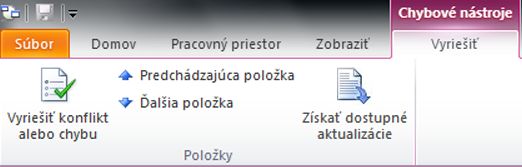
Ak chcete vyriešiť konflikty alebo chyby, vyberte položky s indikátorom stavu konfliktu alebo chyby a kliknite na položku Vyriešiť konflikt alebo chybu. V programe SharePoint Workspace sú k dispozícii rôzne možnosti opísané v nasledujúcich častiach, ktorých dostupnosť závisí od toho, či sa položka nachádza v stave konfliktu alebo chyby, alebo sa požaduje len prevzatie aktualizovaného obsahu.
Získanie dostupných aktualizácií
Ak má položka dokumentu priradenú ikonu prevzatia, znamená to, že neobsahuje najnovší obsah.
-
Vyberte položku dokumentu, pri ktorej sa zobrazuje ikona prevzatia.
-
Kliknite na kartu Vyriešiť.
-
Kliknite na políčko Získať dostupné aktualizácie.
Riešenie konfliktov položiek dokumentov
-
Vyberte položku dokumentu, pri ktorej sa zobrazuje ikona konfliktu.
-
Kliknite na kartu Vyriešiť a potom na položku Vyriešiť konflikt alebo chybu.
Otvorí sa okno Centrum ukladania na servery Microsoft Office, v ktorom sa zobrazí dokument signalizujúci konflikt.
-
Kliknite na položku Vyriešiť a zobrazia sa možnosti na riešenie konfliktu.
Dokument môžete napríklad otvoriť a zobraziť alebo porovnať zmeny s verziou servera, ďalej môžete uložiť kópiu dokumentu v pracovnom priestore služby SharePoint do lokálneho alebo sieťového priečinka alebo jednoducho zrušiť aktuálne zmeny súboru vo verzii pracovného priestoru služby SharePoint.
-
Po vyriešení konfliktu úprav kliknite na tlačidlo Zavrieť v okne Centrum ukladania na servery.
Riešenie chýb položiek dokumentov
-
Vyberte položku dokumentu, pri ktorej sa zobrazuje ikona chyby.
-
Kliknite na kartu Vyriešiť a potom na položku Vyriešiť konflikt alebo chybu.
Otvorí sa okno Centrum ukladania na servery Microsoft Office, v ktorom sa zobrazí dokument s chybou.
-
Kliknite na položku Vyriešiť a zobrazia sa možnosti na riešenie chyby.
Keďže väčšina chýb vzniká v dôsledku nedostatočných povolení, dostupné možnosti na riešenie chyby sú obvykle obmedzené na uloženie kópie dokumentu na disk, zrušenie zmien v dokumente alebo úplné zrušenie dokumentovania.
-
Po vyriešení konfliktu úprav kliknite na tlačidlo Zavrieť v okne Centrum ukladania na servery.
Riešenie chýb priečinkov
Chyby priečinka sú zvyčajne tiež výsledkom nedostatočných povolení. Nemusíte mať napríklad povolenie na pridanie nového priečinka na serveri SharePoint.
-
Vyberte položku priečinka, pri ktorej sa zobrazuje ikona chyby.
-
Kliknite na kartu riešenie a potom kliknite na položku vyriešiť konflikt alebo chyba.
-
Vyberte možnosť v dialógovom okne Vyriešenie chyby.
-
Kliknite na políčko Opraviť chybu, ak to chcete skúsiť znova. Napríklad sa mohli zmeniť vaše povolenia servera. Ak chybu neviete opraviť, bude potrebné vybrať inú možnosť.
-
Kliknite na položku Uložiť ako na uloženie priečinka na disk.
-
Kliknite na položku Odstrániť na odstránenie priečinka.
-
Riešenie chyby týkajúce sa overenia používateľa
Pracovné priestory SharePointu sa automaticky synchronizujú so serverom SharePoint tak často, ako je to možné, minimálne každých 10 minút, v závislosti od sieťový prenos. Však z bezpečnostných dôvodov, ak program SharePoint Workspace nemôže dosiahnuť servera SharePoint, kde ho predtým synchronizovaný pracovný priestor, ale namiesto toho pokusy o synchronizáciu priestoru použitím iný server SharePoint, ktorý je hostiteľom lokality SharePoint, ktoré bude potrebné zadať svoje poverenia, aby synchronizácia môže trvať.
Ak program SharePoint Workspace potrebuje vidieť vaše poverenia, zobrazí sa nasledujúce indikátory:
-
Upozornením synchronizácie sa pripojí k zoznamov a knižníc na table obsah pracovného priestoru.
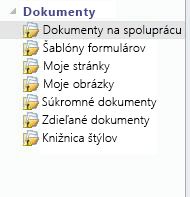
-
Podobné upozornenia synchronizácie sa pripojí k názov pracovného priestoru na spúšťacom paneli.
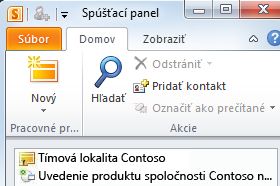
-
Synchronizácia upozornenie sa zobrazí v oblasti oznámení systému Windows.

Ak chcete túto chybu odstrániť, a synchronizovať pracovný priestor:
-
Kliknite na upozornenie synchronizácie alebo pracovný priestor otvoriť.
-
Na karte Nástroje chyby, kliknite na položku vyriešiť konflikt alebo chyba.
-
Po zobrazení výzvy zadajte poverenia siete a kliknite na tlačidlo tlačidlo OK.
Pracovný priestor by mal teraz synchronizovať so serverom.
Poznámka: Popis tejto funkcie sa vzťahuje na verziu programu SharePoint Workspace 2010, ktorý sa inštaluje s balíkom Service Pack 1 balíka Microsoft Office 2010. Dôrazne odporúčame aktualizáciu na túto verziu balíka Office. Ak nie ste aktualizovali na túto verziu balíka Office, môžete sa pokúsiť Manuálna synchronizácia pracovného priestoru alebo vybratých zoznamov v pracovnom priestore.










